Win10系统下安装和卸载远程服务器管理工具的方法教程
远程服务器管理工具是一款专门用于管理远程服务器的功能插件程序,在每个windows系统中,都有配套的远程管理工具,当然win10系统也不例外,微软在win10系统下推出的RemoteServerAdministrationTools(RSAT)就是帮助...
远程服务器管理工具是一款专门用于管理远程服务器的功能插件程序,在每个windows系统中,都有配套的远程管理工具,当然win10系统也不例外,微软在win10系统下推出的Remote Server Administration Tools(RSAT)就是帮助IT管理员更好的管理远程服务器的工具,不过有许多用户在win10系统中不知道如何安装和卸载该功能,故此小编为大家带来了该软件的安装和卸载方法,有需要的不妨看下!
一、安装远程服务器管理工具:
1、下载Win10远程服务器管理工具包;
2、然后和安装更新一样安装即可

二、关闭远程服务器管理工具:
1 在桌面上右击“开始”,进入“程序和功能”
2 单击程序,然后在程序和功能中单击“启用或关闭 Windows 功能”。
3 在 Windows 功能对话框中,展开远程服务器管理工具,然后展开“角色管理工具”或“功能管理工具”。
4 清除要关闭工具的复选框。注意,如果关掉服务器管理器,必须重新启动计算机。如果要从服务器管理器工具菜单中访问工具的话,你还必须打开管理工具文件夹。
5 完成关闭不想使用的工具后,单击 OK。
三、卸载远程服务器管理工具:
1 在桌面上单击“开始”,单击所有应用,单击Windows系统,然后单击“控制面板”。
2 在程序下面,点击卸载程序。
3 点击查看安装更新。
4 右键单击微软 Windows(KB2693643)更新,然后单击“卸载”。
5 当询问是否卸载更新,单击“是的”。
通过上述小编为大家介绍的安装、卸载、关闭远程服务器连接管理工具三种方式,相比大家都能够熟练掌握该功能插件的使用了
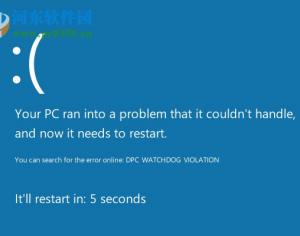
Win10系统出现蓝屏0x00000133代码的解决办法
很多用户自从将系统升级到win10以后,选后遇到了不同的蓝屏问题,很多蓝屏问题之前小编为大家带来了一系列的解决方法,今天小编依旧为大家带来出现错误代码0x00000133的解决方法,希望对大家有所帮助! 蓝屏错误表现...
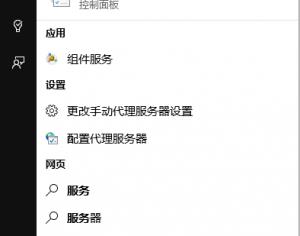
win10应用商店闪退的解决方法
Windows10应用商店出现闪退可能是WindowsLicenseManagerService(以下简称WLMS)服务无法正常启动导致,系统中对WLMS服务的描述为:“为Windows应用商店提供基础结构支持。此服务按需启动,如果禁用此服务,则通...
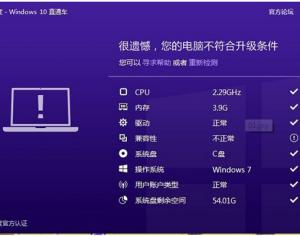
Win10直通车检测ibmpmdrv.sys不兼容怎么
解决方法: ibmpmdrv.sys为Lenovo电源管理驱动,可以在控制面板卸载联想电源管理(控制面板不存在电源管理即可不用卸载),同时在c:windowssystem32drivers目录下删除此文件,重启计算机再进行检测即可。...
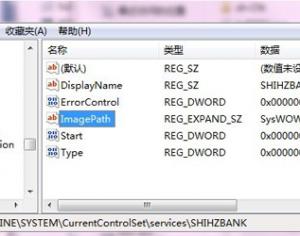
Win10直通车驱动检测不兼容怎么办
解决方法: 先升级驱动,若不通过则删除驱动 操作步骤: 升级驱动 1、现在以shihzbank64.sys为例,如果直通车提示shihzbank64.sys不兼容,请卸载。 请点击开始-运行,输入regedit打开注册表后定位HKEY_LOCA...
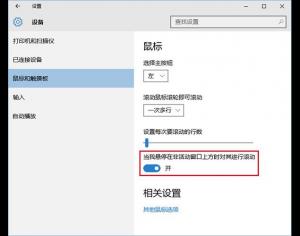
win10隐藏功能大全
1、非活动窗口鼠标滚动效果 这项功能可以让你在非活动窗口上使用鼠标滚轮的滚动翻页功能。如此一来,你可以不必点击需要滚动的非活动窗口,但可以对其页面内容进行滚动翻页操作。该功能在某些第三方软件中已经实...
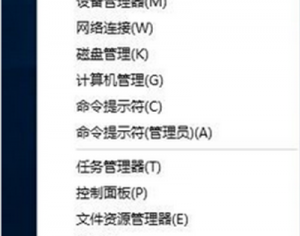
win10正式版截图工具怎么用
1、打开电脑的“运行”,可以直接“Win+R”或右键点击电脑左下角的win图标,在弹出的选择框内选择“运行” 2、在运行对话框中输入“snippingtool”,确定,会直接弹出系统...

